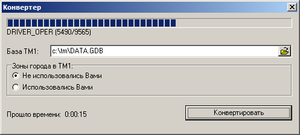TMDBConverter (Архив) — различия между версиями
м (→Как ее использовать?) |
(+о том, что нужно переключить Firebird) |
||
| Строка 26: | Строка 26: | ||
Если вы использовали зоны города (см. [[справочник «Зоны города»]]), в боксе '''Зоны города ТМ1''' выберите пункт {{radio-off|Использовались Вами}}. | Если вы использовали зоны города (см. [[справочник «Зоны города»]]), в боксе '''Зоны города ТМ1''' выберите пункт {{radio-off|Использовались Вами}}. | ||
В этом случае из вашей [[База данных Такси-Мастер 1|базы данных Такси-Мастер 1]] будут выделены и скопированы в новую базу зоны города. | В этом случае из вашей [[База данных Такси-Мастер 1|базы данных Такси-Мастер 1]] будут выделены и скопированы в новую базу зоны города. | ||
| + | |||
| + | == Что делать дальше? == | ||
| + | После завершения конвертации базы данных в папке, в которую установлена утилита TMDBConverter, появится файл <tt>tme_db.fdb</tt>. | ||
| + | Этот файл — новая [[база данных Такси-Мастер 2]], к которой нужно подключаться. | ||
| + | Вы можете оставить ее в этой папке, это никак не повлияет на возможность подключения к ней, но все-таки рекомендуется скопировать ее в папку, в которую установлена [[Такси-Мастер 2]] (по умолчанию, <tt>C:\Program Files\TMEnterprise</tt>). | ||
| + | |||
| + | Помимо этого, нужно переустановить службу [[Firebird]], чтобы она запускалась не в папке утилиты TMDBConverter, а в папке Такси-Мастер. | ||
| + | Для этого в папке </tt>Firebird/bin</tt>, расположенной внутри папки Такси-Мастер (по умолчанию, <tt>C:\Program Files\TMEnterprise\Firebird_2_0\bin</tt>), запустите последовательно четыре batch-файла: | ||
| + | |||
| + | # <tt>_stop.bat</tt> | ||
| + | # <tt>_uninstall.bat</tt> | ||
| + | # <tt>_install.bat</tt> | ||
| + | # <tt>_start.bat</tt> | ||
| + | |||
| + | После этого вы можете запустить Такси-Мастер 2 для дальнейшей [[Настройка Такси-Мастер 2|настройки]]. | ||
[[Категория:База данных]] | [[Категория:База данных]] | ||
[[Категория:Утилиты]] | [[Категория:Утилиты]] | ||
Версия 09:39, 13 июля 2009
TMDBConverter (Архив) — это утилита, позволяющая создать максимально похожую копию базы Такси-Мастер 1 для Такси-Мастер 2. Она нужна для перехода со первой версии Такси-Мастер на вторую без больших потерь данных. Однако некоторые потери, к сожалению, все-таки имеют место из-за большой разницы между принципами строениями баз данных.
Содержание
Как получить утилиту?
Утилита TMDBConverter является бесплатной, поэтому вы всегда можете скачать ее с нашего сайта. Если по какой-то причине вы не можете этого сделать, вы можете обратиться в службу технической поддержки, и мы в течение часа решим этот вопрос.
Как ее использовать?
Перед началом работы с утилитой рекомендуется отключить все подключения к базе. Чтобы использовать утилиту TMDBConverter, выполните несколько простых действий:
- Скачайте последнюю версию конвертера.
- Распакуйте все файлы в любую папку, например, C:\TMDBConverter.
- Запустите TMDBConverter.exe.
- В поле База ТМ1 укажите путь к базе данных Такси-Мастер первой версии, но без указания имени сервера (подразумевается LOCALHOST), например, C:\Program Files\Taxi\Data.gdb.
- Нажмите кнопку Конвертировать.
- Дождитесь окончания конвертации.
Зоны города в ТМ1
Если вы использовали зоны города (см. справочник «Зоны города»), в боксе Зоны города ТМ1 выберите пункт ![]() Использовались Вами.
В этом случае из вашей базы данных Такси-Мастер 1 будут выделены и скопированы в новую базу зоны города.
Использовались Вами.
В этом случае из вашей базы данных Такси-Мастер 1 будут выделены и скопированы в новую базу зоны города.
Что делать дальше?
После завершения конвертации базы данных в папке, в которую установлена утилита TMDBConverter, появится файл tme_db.fdb. Этот файл — новая база данных Такси-Мастер 2, к которой нужно подключаться. Вы можете оставить ее в этой папке, это никак не повлияет на возможность подключения к ней, но все-таки рекомендуется скопировать ее в папку, в которую установлена Такси-Мастер 2 (по умолчанию, C:\Program Files\TMEnterprise).
Помимо этого, нужно переустановить службу Firebird, чтобы она запускалась не в папке утилиты TMDBConverter, а в папке Такси-Мастер. Для этого в папке </tt>Firebird/bin</tt>, расположенной внутри папки Такси-Мастер (по умолчанию, C:\Program Files\TMEnterprise\Firebird_2_0\bin), запустите последовательно четыре batch-файла:
- _stop.bat
- _uninstall.bat
- _install.bat
- _start.bat
После этого вы можете запустить Такси-Мастер 2 для дальнейшей настройки.